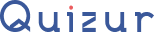Apps para você montar uma rotina (parte 2)
Hoje trago à você um app muito bom, que me ajudou bastante na questão de organizar uma rotina: é o app "Lista de tarefas".
0
0
0
1
Introdução
Na parte passada, eu falei sobre o app "Agenda Google".Se você ainda não viu aquela lista, dá uma olhadinha lá!Vai valer a pena!
Mas hoje, falarei sobre o app "Lista de tarefas".Ele me ajudou muito na questão da organização de uma rotina.Eu já expliquei na outra parte (vai lá ver).
Mas hoje, falarei sobre o app "Lista de tarefas".Ele me ajudou muito na questão da organização de uma rotina.Eu já expliquei na outra parte (vai lá ver).
2
Primeiras instruções
Entre na loja de aplicativos do seu celular (Play story ou Apple Story).Pesquise por "Lista de tarefas" e depois aperte em "Instalar".
3
Marcando uma tarefa.

Na imagem a cima, veja um círculo com um "+";aperte nele.
4
Escrevendo ou falando o nome da tarefa

Onde está escrito "Crie a tarefa aqui", clique e escreva o nome da sua tarefa
5
Prazo (Hora e data)

Ao apertar no calendário, você muda ou escolhe a data e no relógio a hora.Embaixo, onde está escrito "Resumo do dia 8:00.Notificação individual pontualmente", significa que todas as tarefas que você marcar vão ser notificadas no seu telefone às 8:00 horas da manhã.
6
Instruções finais

Onde está escrito "Sem repetição", clique apenas se você quiser repetir a tarefa.As opções são:
•Sem repetição;
•Uma vez por dia;
•Uma vez por dia (Segunda a sexta);
•Uma vez por semana;
•Uma vez por mês;
•Uma vez por ano;
Já no "Padrão", você escolherá o tema.São eles:
•Compras;
•Lista de desejos;
•Pessoal;
•Trabalho;
No botão ao lado, você pode inventar mais temas.
•Sem repetição;
•Uma vez por dia;
•Uma vez por dia (Segunda a sexta);
•Uma vez por semana;
•Uma vez por mês;
•Uma vez por ano;
Já no "Padrão", você escolherá o tema.São eles:
•Compras;
•Lista de desejos;
•Pessoal;
•Trabalho;
No botão ao lado, você pode inventar mais temas.
7
Conclusão das tarefas

Para concluir as tarefas, clique em "Tarefa está concluída?".Para saber se a tarefa está atrasada, as letras, como na imagem, ficaram vermelhas.
8
Conclusão
Esse app é meio complexo, mas eu só peguei o que eu sabia.Qualquer dúvida, me manda aí nos comentários😉😉